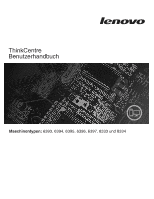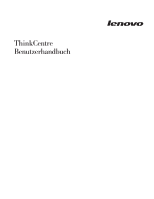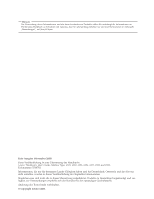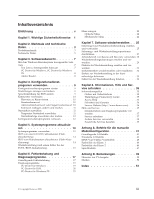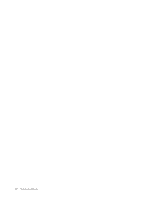Lenovo ThinkCentre M57p German (User guide)
Lenovo ThinkCentre M57p Manual
 |
View all Lenovo ThinkCentre M57p manuals
Add to My Manuals
Save this manual to your list of manuals |
Lenovo ThinkCentre M57p manual content summary:
- Lenovo ThinkCentre M57p | German (User guide) - Page 1
ThinkCentre Benutzerhandbuch Maschinentypen: 6393, 6394, 6395, 6396, 6397, 8333 und 8334 - Lenovo ThinkCentre M57p | German (User guide) - Page 2
- Lenovo ThinkCentre M57p | German (User guide) - Page 3
ThinkCentre Benutzerhandbuch - Lenovo ThinkCentre M57p | German (User guide) - Page 4
in Anhang B, „Bemerkungen", auf Seite 49 lesen. Erste Ausgabe (November 2008) Diese Veröffentlichung ist eine Übersetzung des Handbuchs Lenovo ThinkCentre User's Guide, Machine Types 6393, 6394, 6395, 6396, 6397, 8333, and 8334, Teilenummer 53Y6783, Informationen, die nur für bestimmte Länder - Lenovo ThinkCentre M57p | German (User guide) - Page 5
Center 35 Access Help 36 Sicherheit und Garantie 36 Lenovo Website (http://www.lenovo.com) . . . 36 Hilfe und Service 37 Dokumentation und Diagnoseprogramme verwenden 37 Service anfordern 37 Andere Services verwenden 38 Zusätzliche Services bestellen 39 Anhang A. Befehle für die manuelle - Lenovo ThinkCentre M57p | German (User guide) - Page 6
iv Benutzerhandbuch - Lenovo ThinkCentre M57p | German (User guide) - Page 7
Einführung Dieses ThinkCentre Benutzerhandbuch enthält die folgenden Informationen Computers. v Kapitel 5, „Systemprogramme aktualisieren", auf Seite 13 enthält Informationen zur POST-/BIOS und Service anfordern", auf Seite 35 enthält Informationen zu vielen hilfreichen Quellen, die von Lenovo® zur - Lenovo ThinkCentre M57p | German (User guide) - Page 8
vi Benutzerhandbuch - Lenovo ThinkCentre M57p | German (User guide) - Page 9
Sie das Risiko von Verletzungen oder von Beschädigungen des Produkts. Wenn Sie über keine Ausgabe des ThinkCentre-Handbuchs zu Sicherheit und Garantie mehr verfügen, können Sie eine PDF-Version von der Lenovo Unterstützungswebsite abrufen: http://www.lenovo.com/support © Copyright Lenovo 2008 1 - Lenovo ThinkCentre M57p | German (User guide) - Page 10
2 Benutzerhandbuch - Lenovo ThinkCentre M57p | German (User guide) - Page 11
Intel Celeron-Prozessor v Intel Core™ 2 Duo-Prozessor v Intel Pentium-Doppelkernprozessor Hauptspeicher v Unterstützt bis zu zwei DDR2-DIMMs (Double Data Rate 2 Dual Inline Memory Ethernet-Controller mit 10/100/1000 Mb/s (einige Modelle) v PCI-V.90-Daten-/Faxmodem (einige Modelle) © Copyright Lenovo - Lenovo ThinkCentre M57p | German (User guide) - Page 12
-Hardwaretests (Power-On Self-Test, Selbst- test beim Einschalten) v Automatisches Einschalten v Preboot Execution Environment (PXE) und Dynamic Host Configuration Proto- col (DHCP) v System Management BIOS v Wake on LAN® Ein-/Ausgabekomponenten v Anschluss für DVI-Bildschirm v Ethernet-Anschluss - Lenovo ThinkCentre M57p | German (User guide) - Page 13
, zu dem diese Veröffentlichung gedruckt wird. Möglicherweise werden nach der Veröffentlichung dieser Broschüre weitere Betriebssysteme von Lenovo als mit Ihrem Computer kompatibel erkannt. Diese Auflistung kann geändert und ergänzt werden. Informationen dazu, ob ein Betriebssystem auf Kompatibilit - Lenovo ThinkCentre M57p | German (User guide) - Page 14
6 Benutzerhandbuch - Lenovo ThinkCentre M57p | German (User guide) - Page 15
Computer immer auf dem aktuellen Stand ist. Mit diesem Programm können Sie Softwarepakete (TVT-Anwendungen, Einheitentreiber, BIOS-Flash-Aktualisierungen und andere Anwendungen von Fremdanbietern) herunterladen und installieren. So können Sie mit System Update Programme von Lenovo aktualisieren - Lenovo ThinkCentre M57p | German (User guide) - Page 16
zusammen mit ausgewählten Computern erhältlich oder kann für Computer, die diese Zusatzeinrichtung unterstützen, erworben werden. PC Doctor für Windows, PC Doctor für Windows PE Die Diagnoseprogramme ″PC Doctor für Windows″ und ″PC Doctor für Windows PE″, mit denen Sie Hardwarefehler diagnostizieren - Lenovo ThinkCentre M57p | German (User guide) - Page 17
, anstatt sie gedrückt zu halten, wenn Sie den Computer einschalten. b. Falls ein Benutzerkennwort oder ein Administratorkennwort definiert ist ünschte BIOS-Sprache aus, und drücken Sie die Eingabe- taste. 4. Starten Sie den Computer erneut, damit die Änderung wirksam wird. © Copyright Lenovo 2008 - Lenovo ThinkCentre M57p | German (User guide) - Page 18
" auf Seite 9. Sie können folgende Arten von Kennwörtern definieren: v Benutzerkennwort v Administratorkennwort Sie müssen kein Kennwort definieren, um den Computer verwenden zu können. Falls Sie sich jedoch entscheiden sollten, Kennwörter zu definieren, lesen Sie zuvor die folgenden Abschnitte - Lenovo ThinkCentre M57p | German (User guide) - Page 19
″ bei bei Verwendung dieser Methode nicht angezeigt wird, drücken Sie wiederholt die Taste F12, anstatt sie gedrückt zu halten, wenn Sie den Computer einschalten. 3. Wählen Sie die gewünschte Starteinheit aus dem Menü Startup Device aus, und drücken Sie zum Starten die Eingabetaste. Anmerkung: Wenn - Lenovo ThinkCentre M57p | German (User guide) - Page 20
Startreihenfolge auswählen oder ändern Anmerkung: Auf einigen Systemen wird der Begriff Starten anstelle von Booten verwendet. Gehen Sie wie folgt vor, um die konfigurierte Startreihenfolge anzuzeigen oder dauerhaft zu ändern: 1. Starten Sie das Konfigurationsdienstprogramm. Nähere Informationen - Lenovo ThinkCentre M57p | German (User guide) - Page 21
Computer installierten Software. Zu diesen Systemprogrammen gehören der Selbsttest beim Einschalten (POST, Power-On Self-Test), der BIOS-Code (BIOS Wide Web von der Lenovo Website unter http://www.lenovo.com heruntergeladen werden. Anweisungen zur Verwendung der POST-/BIOS-Aktualisierungen sind in - Lenovo ThinkCentre M57p | German (User guide) - Page 22
das BIOS-Programm des Computers sind unter der folgenden Adresse verfügbar: http://www.lenovo.com/support 1. Wenn Sie das BIOS von einer Sie auf Go → Continue → Downloads and drivers. b. Wählen Sie die Kategorie ″BIOS″ aus, und klicken Sie auf Flash BIOS update. c. Klicken Sie auf die TXT-Datei mit - Lenovo ThinkCentre M57p | German (User guide) - Page 23
ThinkCentre-Handbuch zum Installieren und Austauschen von Hardware. 7. Schließen Sie die Netzkabel für den Computer POST-/BIOS-Flashaktualisierung ein, und schalten Sie den Computer Versetzen Sie die Brücke zum Löschen/Wiederherstellen des CMOS wieder in die ursprüngliche Position. 12. Bringen Sie - Lenovo ThinkCentre M57p | German (User guide) - Page 24
16 Benutzerhandbuch - Lenovo ThinkCentre M57p | German (User guide) - Page 25
ßen" im ThinkCentre-Handbuch zu Sicherheit und Garantie. Sollten Sie den Fehler nicht beheben können, wenden Sie sich an den Kundendienst. Eine Liste der Service- und Unterstützungstelefonnummern finden Sie in den Sicherheits- und Garantieinformationen, die im Lieferumfang Ihres Computers enthalten - Lenovo ThinkCentre M57p | German (User guide) - Page 26
nicht beheben können, wenden Sie sich an den Kundendienst. Eine Liste der Service- und Unterstützungstelefonnummern finden Sie in den Sicherheits- und Garantieinformationen, die im Lieferumfang Ihres Computers enthalten sind. Der SMC-Anmeldedialog verschwindet, bevor Sie sich anmelden, und anschlie - Lenovo ThinkCentre M57p | German (User guide) - Page 27
folgenden Webseite herunterladen: http://www.lenovo.com/support Geben Sie im Feld ″Use Quick Path″ Ihren Maschinentyp ein, und klicken Sie auf Go, um die für den Download verfügbaren Dateien für Ihren Computer zu finden. 2. Wenn Sie den Fehler nach Ausführen von PC-Doctor für Windows und, je nach - Lenovo ThinkCentre M57p | German (User guide) - Page 28
Modell ist auf dem Lenovo Computer entweder PC-Doctor für DOS oder PC-Doctor für Windows PE installiert. Das Diagnoseprogramm ″PC-Doctor für DOS″ iso-Image″ bezeichnet) des Diagnoseprogramms von der Website http://www.lenovo.com/support Nach dem Herunterladen des Images können Sie mit Hilfe einer - Lenovo ThinkCentre M57p | German (User guide) - Page 29
möchten. Drücken Sie die Taste F1, wenn Sie zusätzliche Hilfe benötigen. PC-Doctor für Windows PE Je nach Maschinentyp und -modell ist auf Ihrem Lenovo Computer PC-Doctor für DOS oder PC-Doctor für Windows PE vorinstalliert. Das Diagnoseprogramm ″PCDoctor für Windows PE″ ist Teil des Arbeitsbereichs - Lenovo ThinkCentre M57p | German (User guide) - Page 30
Maus, muss die Maus möglicherweise gereinigt werden. Gehen Sie wie folgt vor, um die optische Maus zu reinigen: 1. Schalten Sie den Computer aus. 2. Ziehen Sie das Mauskabel vom Computer ab. 3. Drehen Sie die Maus um, und sehen Sie sich die Linse an. a. Befindet sich ein Fleck auf der Linse - Lenovo ThinkCentre M57p | German (User guide) - Page 31
Abbildung weicht möglicherweise geringfügig von Ihrer Maus ab. 1 Haltering 2 Kugel 3 Plastikrollen 4 Kugelgehäuse 1. Schalten Sie den Computer aus. 2. Ziehen Sie das Mauskabel vom Computer ab. 3. Drehen Sie die Maus um. Bringen Sie den Haltering 1 durch Drehen in die entriegelte Position, um die - Lenovo ThinkCentre M57p | German (User guide) - Page 32
24 Benutzerhandbuch - Lenovo ThinkCentre M57p | German (User guide) - Page 33
zu Wiederherstellungsmöglichkeiten, die von Lenovo für Computer mit vorinstalliertem Betriebssystem und internem verwendeten Betriebssystems. Datenträger zur Produktwiederherstellung erstellen und verwenden Wenn Ihr Computer über ein CD- oder DVD-Laufwerk zum Beschreiben von CDs oder - Lenovo ThinkCentre M57p | German (User guide) - Page 34
1. Klicken Sie auf dem Windows-Desktop auf Start → Alle Programme → in das CD- oder DVD-Laufwerk ein. 2. Starten Sie den Computer erneut. 3. Nach einer kurzen Verzögerung wird der Arbeitsbereich von CD- oder DVD-Laufwerk) in der BIOS-Startreihenfolge möglicherweise nicht richtig festgelegt. Weitere - Lenovo ThinkCentre M57p | German (User guide) - Page 35
in das CD- oder DVD-Laufwerk ein. 2. Starten Sie den Computer erneut. Nach einer kurzen Verzögerung wird der Arbeitsbereich von Rescue and das Programm ″Rescue and Recovery″ durchzuführen: 1. Klicken Sie auf dem Windows-Desktop auf Start → Alle Programme → Think- Vantage → Rescue and Recovery. Das - Lenovo ThinkCentre M57p | German (User guide) - Page 36
Wiederherstellungsoperation über Rescue and Recovery auszuführen: 1. Klicken Sie auf dem Windows-Desktop auf Start → Alle Programme → Think- Vantage → Rescue and Recovery. Das des Festplattenlaufwerks wiederherzustellen, der beim Kauf des Computers auf dem Festplattenlaufwerk enthalten war. Wenn Ihr - Lenovo ThinkCentre M57p | German (User guide) - Page 37
Datenträger kopieren. Gehen Sie wie folgt vor, um den Arbeitsbereich von Rescue and Recovery zu starten: 1. Schalten Sie den Computer aus. 2. Starten Sie den Computer erneut. 3. Drücken Sie mehrmals die Taste F11. 4. Wenn Signaltöne ausgegeben werden oder eine Logoanzeige erscheint, lassen Sie die - Lenovo ThinkCentre M57p | German (User guide) - Page 38
Der Wiederherstellungsdatenträger enthält außerdem ein PC-Doctor-Diagnoseprogramm, mit dem Sie eine Diagnose vom äger ein, und starten Sie Ihren Computer erneut. v Wenn sich Ihr Wiederherstellungsdatenträger oder USB-Einheit) in der BIOS-Startreihenfolge möglicherweise nicht als Starteinheit - Lenovo ThinkCentre M57p | German (User guide) - Page 39
Gehen Sie wie folgt vor, um eine Diskette für Wiederherstellung zu erstellen: 1. Starten Sie Ihren Computer und das Betriebssystem. 2. Rufen Sie die folgende Webseite auf: http://www.lenovo.com/think/support/site.wss/document.do?lndocid=MIGR-54483 3. Legen Sie eine Diskette in das Diskettenlaufwerk - Lenovo ThinkCentre M57p | German (User guide) - Page 40
″Arbeitsplatz″ auf dem Desktop die Verzeichnisstruktur des Festplattenlaufwerks an. 3. Öffnen Sie den Ordner ″C:\SWTOOLS″. 4. Öffnen Sie den Ordner ″DRIVERS″. Im Ordner ″DRIVERS″ finden Sie verschie- dene Teilordner für die im Computer installierten Einheiten (z. B. AUDIO oder VIDEO). 5. Öffnen Sie - Lenovo ThinkCentre M57p | German (User guide) - Page 41
ändern. Gehen Sie wie folgt vor, um die Startreihenfolge anzuzeigen oder zu ändern: 1. Wenn der Computer ausgeschaltet ist, drücken Sie mehrmals die Taste F1, wäh- rend Sie den Computer einschalten. 2. Wenn die Logoanzeige erscheint oder wenn Sie eine Signaltonfolge hören, las- sen Sie die Taste - Lenovo ThinkCentre M57p | German (User guide) - Page 42
von der aus Sie die Operation ausführen möchten (CD-Laufwerk, DVD-Laufwerk oder USB-Festplattenlaufwerk), möglicherweise in der BIOS-Startreihenfolge nicht als Starteinheit definiert. Weitere Informationen finden Sie im Abschnitt „Einheit zur Wiederherstellung in der Startreihenfolge definieren" auf - Lenovo ThinkCentre M57p | German (User guide) - Page 43
wie Sie Hilfe, Service und technische Unterstützung für Produkte von Lenovo anfordern können. tzlich zum vorliegenden ThinkCentre Benutzerhandbuch ist auch das ThinkCentre-Handbuch zum lenovo.com/support 3. Wenn Sie den Adobe Reader in einer anderen Sprache als der der auf Ihrem Computer - Lenovo ThinkCentre M57p | German (User guide) - Page 44
lenovo.com) Die Lenovo Website enthält aktuelle Informationen und Services, mit deren Hilfe Sie Computer kaufen und warten sowie Upgrades durchführen können. Außerdem stehen Ihnen dort die folgenden Möglichkeiten zur Verfügung: v Möglichkeit zum Erwerb von Folgendem: - Desktop- und Notebook-Computer - Lenovo ThinkCentre M57p | German (User guide) - Page 45
der meisten Computer befinden sich lenovo.com/support Service anfordern Während des Garantiezeitraums haben Sie die Möglichkeit, über das Customer Support Lenovo keine Garantie bietet v Feststellung von Softwarefehlern als Ursache v BIOS-Konfiguration im Rahmen einer Installation oder eines Upgrades - Lenovo ThinkCentre M57p | German (User guide) - Page 46
änkungen unterliegen. Um festzustellen, ob Sie für Ihren Computer den internationalen Garantieservice in Anspruch nehmen können, und um eine Liste der Länder zu erhalten, in denen der Service angeboten wird, rufen Sie die Webseite http://www.lenovo.com/ support auf. Klicken Sie auf dieser Seite auf - Lenovo ThinkCentre M57p | German (User guide) - Page 47
hrend und nach Ablauf des Garantiezeitraums können Sie weitere Services, wie z. B. Unterstützung für Hardware, für Services können je nach Land oder Region variieren. Weitere Informationen zu diesen Services finden Sie auf der Lenovo Website unter der folgenden Adresse: http://www.lenovo. - Lenovo ThinkCentre M57p | German (User guide) - Page 48
40 Benutzerhandbuch - Lenovo ThinkCentre M57p | German (User guide) - Page 49
, bis Sie eine Nummer wählen und eine Verbindung herstellen. Die Befehle können von einem PC, auf dem Datenübertragungssoftware ausgeführt wird, oder von einer anderen Terminaleinheit aus an den Modem warten. Flash Nach dem Wählen in den Befehlsmodus zurückkehren. © Copyright Lenovo 2008 41 - Lenovo ThinkCentre M57p | German (User guide) - Page 50
Befehl DS=n E_ E0 E1 +++ H_ H0 H1 I_ I0 I1 I2 I3 I4 L_ L0 L1 L2 L3 M_ M0 M1 M2 M3 N_ O_ O0 O1 P Q_ Q0 Sr? Sr=n T V_ V0 V1 W_ W0 42 Benutzerhandbuch Funktion Eine der vier Telefonnummern (n=0-3) wählen, die im nicht flüchtigen Speicher des Modems gespeichert - Lenovo ThinkCentre M57p | German (User guide) - Page 51
Befehl X_ Z_ Erweiterte AT-Befehle Befehl &C_ &D_ &F_ &G_ &K_ &M_ Funktion W1 Übertragungsgeschwindigkeit, Fehler- korrekturprotokoll und DEE-Geschwindigkeit berichten. W2 Nur DÜE-Geschwindigkeit berichten. X0 Mit Hayes Smartmodem 300 kompatible Antworten/Blindwahl X1 Wie X0, zuzüglich - Lenovo ThinkCentre M57p | German (User guide) - Page 52
Befehl &P_ &R_ &S_ &T_ &V &W_ %E_ +MS? +MS=? &P0 &P1 &P2 &P3 &R0 &R1 &S0 &S1 &T0 &T1 &T3 &T4 &T5 &T6 &T7 &T8 &V0 &V1 &W0 &W1 %E0 %E1 Funktion US-Einstellung für Impuls-Pause-Verhältnis Impuls-Pause-Verhältnis für Großbritannien und Hongkong Wie &P0, aber mit 20 Impulsen pro Minute Wie &P1, aber - Lenovo ThinkCentre M57p | German (User guide) - Page 53
Befehl +MS=a,b,c,e,f MNP/V.42/V.42bis/V.44-Befehle Befehl %C_ %C0 %C1 %C2 %C3 &Q_ +DS44=0, 0 +DS44=3, 0 +DS44? +DS44=? &Q0 &Q5 &Q6 Funktion Modulationsauswahl, wobei a=0, 1, 2, 3, 9, 10, 11, 12, 56, 64, 69; b=0-1; c=300-56000; d=30056000; e=0-1; und f=0-1. Die Standardwerte für a, b, c, d, - Lenovo ThinkCentre M57p | German (User guide) - Page 54
Faxbefehle der Klasse 1 +FAE=n +FCLASS=n +FRH=n +FRM=n +FRS=n +FTH=n +FTM=n +FTS=n Faxbefehle der Klasse 2 +FCLASS=n +FAA=n +FAXERR +FBOR +FBUF? +FCFR +FCLASS= +FCON +FCIG +FCIG: +FCR +FCR= +FCSI: +FDCC= +FDCS: +FDCS= +FDIS: +FDIS= +FDR +FDT= +FDTC: +FET: +FET=N +FHNG +FK +FLID= +FLPL +FMDL? +FMFR? - Lenovo ThinkCentre M57p | German (User guide) - Page 55
+FPHCTO +FPOLL +FPTS: +FPTS= +FREV? +FSPT +FTSI: Zeitlimit für Phase C Gibt die Faxabrufanforderung an. Status der Seitenübertragung Status der Seitenübertragung Überarbeitung angeben. Faxabruf aktivieren ID der Übertragungsstation berichten. Sprachbefehle #BDR #CID #CLS #MDL? #MFR? #REV? #TL #VBQ - Lenovo ThinkCentre M57p | German (User guide) - Page 56
Hinweis für Benutzer aus der Schweiz: Falls bei Ihrer Swisscom-Telefonleitung der Taximpuls nicht ausgeschaltet ist, kann sich dieses störend auf den Modembetrieb auswirken. Diese Störung kann durch einen Filter mit den folgenden Spezifikationen behoben werden: Telekom PTT SCR-BE - Lenovo ThinkCentre M57p | German (User guide) - Page 57
ügbaren Produkte und Services sind beim Lenovo Ansprechpartner erhältlich. Hinweise auf Lenovo Lizenzprogramme oder andere Lenovo Produkte bedeuten nicht, dass nur Programme, Produkte oder Services von Lenovo verwendet werden können. Anstelle der Lenovo Produkte, Programme oder Services können auch - Lenovo ThinkCentre M57p | German (User guide) - Page 58
Das Lenovo Logo ThinkCentre ThinkVantage Wake on LAN ist eine Marke der International Business Machines Corporation in den USA und/oder anderen Ländern. Microsoft, Windows und Windows Vista sind Marken der Microsoft Corporation in den USA und/oder anderen Ländern. Celeron, Intel, Intel Core und - Lenovo ThinkCentre M57p | German (User guide) - Page 59
Kennwort 10 BIOS aktualisieren (Flash-Aktualisierung) 14 Bootblock-Wiederherstellung 15 Booteinheit Reihenfolge ändern 12 C Customer Support Center 37 ühren 20 PC-Doctor für DOS 19, 20 PC-Doctor für Windows 19 PC-Doctor für Windows PE 19, 21 Programme 19 © Copyright Lenovo 2008 Diagnoseprogramme - Lenovo ThinkCentre M57p | German (User guide) - Page 60
Konfigurationsdienstprogramm starten 9 Konfigurationsdienstprogramm verlassen 12 Konnektivität 3 L Lenovo Website 36 M Marken 50 Maus mechanische Maus 22 Selbsttest beim Einschalten (POST) 13 Service anfordern 35 Customer Support Center 37 und Hilfe 37 Services andere 38 zusätzlich bestellen 39 - Lenovo ThinkCentre M57p | German (User guide) - Page 61
W Website, Lenovo 36 Wichtige Sicherheitsinformationen 1 Wiederherstellen Einheitentreiber 32 nach einem Fehler bei der POST-/BIOS-Aktualisierung 15 Software 25 Wiederherstellung Wiederherstellung 27 Wiederherstellungsdatenträger erstellen und verwenden 29 Z Zusätzliche Services bestellen 39 Index 53 - Lenovo ThinkCentre M57p | German (User guide) - Page 62
54 Benutzerhandbuch - Lenovo ThinkCentre M57p | German (User guide) - Page 63
- Lenovo ThinkCentre M57p | German (User guide) - Page 64
Teilenummer: 53Y6791 (1P) P/N: 53Y6791
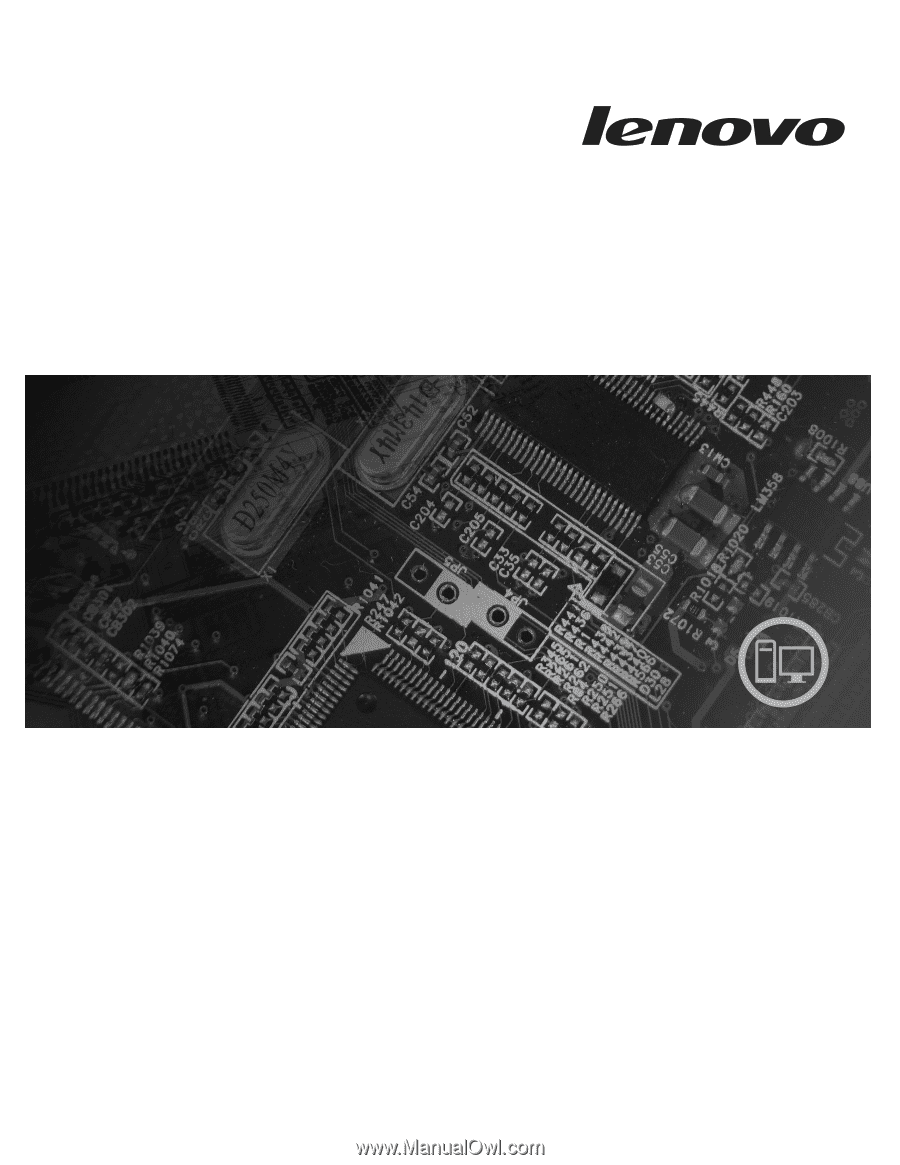
ThinkCentre
Benutzerhandbuch
Maschinentypen:
6393, 6394, 6395, 6396, 6397, 8333 und 8334